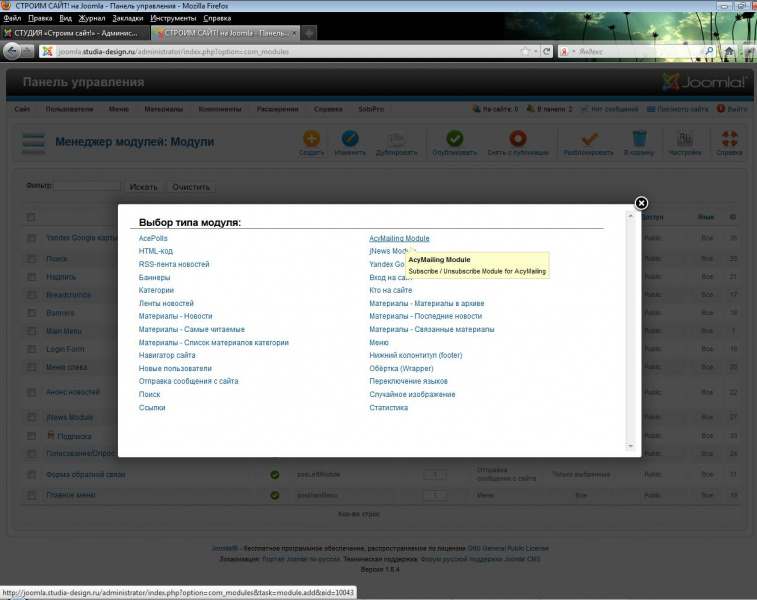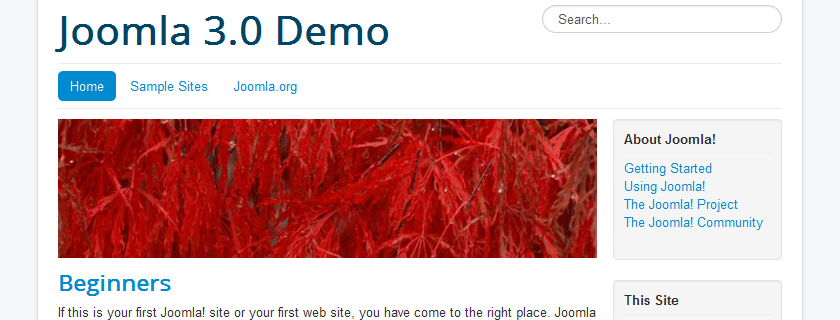Менеджер шаблонов админки Joomla 3. Изменить шаблон. Joomla 3 шаблон админки
Менеджер шаблонов админки Joomla 3. Стили и шаблоны.
Чтобы попасть в менеджер шаблонов админки Joomla 3 «Стили и шаблоны». Нужно в панели управления перейти в «Менеджер шаблонов» и выбрать в выпадающем списке «Панель управления» как на странице «Стили», так и на странице «Шаблоны». Как туда попасть, подробно описано в этой статье. В этой же статье я просто покажу, как выглядят страницы стилей и шаблонов админки.
Ещё раз обращаю внимания, что стили и шаблоны сайта и админки находятся на одной странице и тут нужно обращать внимания на два указателя, чтобы понимать, где сейчас находишься:
- Надпись в верхней части страницы сразу под меню админки. То, что относится к стилям и шаблонам фронтенда (сайта) обозначается в скобках словом (Site), то, что относится к админке (Панели управления сайтом) обозначается словом (Admin).
- Положение выпадающего списка с выбором опций. То, что относится к стилям и шаблонам фронтенда (сайта) в этом списке обозначается как «Сайт», то, что относится к админке (Панели управления сайтом) обозначается как «Панель управления».
На словах это может выглядеть сложно, но ничего сложного нет, просто нужно быть внимательным. Чтобы было проще, ниже приведу картинки с указанными ключевыми местами, на которые следует обращать внимание. И тогда всё должно стать предельно ясно.
Так выглядит страница со стилями админки сайта:

Так выглядит страница с шаблонами админки сайта:

Как я написал выше: блудиться там негде, просто нужно знать на что обращать внимание. =)
Заберите ссылку на статью к себе, чтобы потом легко её найти ;)
Выберите, то, чем пользуетесь чаще всего:
Спасибо за внимание, оставайтесь на связи! Ниже ссылка на форум и обсуждение ; )
Обсудить эту статью
INFO: Вы отправляете сообщение как 'Гость'
mb4.ru
Менеджер шаблонов админки Joomla 3. Изменить шаблон.
Подробности Родительская категория: CMS — движки сайтов Категория: JoomlaНе должно вызывать удивление, что менеджер шаблонов сайта и админки в Joomla работают под управлением одного и того же компонента. Поэтому всё, что написано для менеджера шаблонов сайта будет верно и для менеджера шаблонов админки. Однако я повторюсь, чтобы не вносить путаницу. Тем более, что кое-какие расхождения в работе шаблонов сайта и панели управления сайтом всё же имеются.
Ранее было описано, как попасть в Менеджер шаблонов админки. Зачем это может понадобиться? Да много для чего, например выбрать шаблон по умолчанию или внести какие-то изменения в файлы шаблона. В данной статье мы рассмотрим, как войти в режим Менеджера шаблонов админки «Изменить шаблон». Все последующие возможные манипуляции в другой раз.
Итак, мы знаем, как добраться до страницы Шаблоны: Стили (Admin). Для того, чтобы заострить внимание на главном, напомню, что тут важно помнить, что мы работаем с шаблонами админки, поэтому из выпадающего списка важно выбрать опцию «Панель управления». Я на том специально заострял внимание в предыдущей статье. Ссылкой-переходом к изменению шаблона на странице «Стили» служит ссылка в столбце «Шаблон» списка шаблонов. На рисунке ниже она помечена стрелкой (красного цвета) =)

Со страницы «Шаблоны» тоже можно перейти к изменению шаблона. Однако тут переходом служит ссылка со словом «Параметры» после которого идёт название шаблона. На картинке ниже всё изображено ;)

Каким бы путём мы не шли, мы придём к тому, что попадём на страницу «Менеджер шаблонов: Изменить шаблон». Для шаблонов админки она выглядит также, как и для шаблонов сайта. Однако при работе с шаблонами админки мы заметим, что наборы файлов этих шаблонов различаются. И об этом будет отдельный разговор, а пока смотрим на картинку ниже и видим, как выглядит страница с менеджером шаблона Isis админки сайта:

Заберите ссылку на статью к себе, чтобы потом легко её найти ;)
Выберите, то, чем пользуетесь чаще всего:
Спасибо за внимание, оставайтесь на связи! Ниже ссылка на форум и обсуждение ; )
Обсудить эту статью
INFO: Вы отправляете сообщение как 'Гость'
mb4.ru
Менеджер шаблонов админки Joomla 3. Изменить шаблон.
Подробности Родительская категория: CMS — движки сайтов Категория: JoomlaНе должно вызывать удивление, что менеджер шаблонов сайта и админки в Joomla работают под управлением одного и того же компонента. Поэтому всё, что написано для менеджера шаблонов сайта будет верно и для менеджера шаблонов админки. Однако я повторюсь, чтобы не вносить путаницу. Тем более, что кое-какие расхождения в работе шаблонов сайта и панели управления сайтом всё же имеются.
Ранее было описано, как попасть в Менеджер шаблонов админки. Зачем это может понадобиться? Да много для чего, например выбрать шаблон по умолчанию или внести какие-то изменения в файлы шаблона. В данной статье мы рассмотрим, как войти в режим Менеджера шаблонов админки «Изменить шаблон». Все последующие возможные манипуляции в другой раз.
Итак, мы знаем, как добраться до страницы Шаблоны: Стили (Admin). Для того, чтобы заострить внимание на главном, напомню, что тут важно помнить, что мы работаем с шаблонами админки, поэтому из выпадающего списка важно выбрать опцию «Панель управления». Я на том специально заострял внимание в предыдущей статье. Ссылкой-переходом к изменению шаблона на странице «Стили» служит ссылка в столбце «Шаблон» списка шаблонов. На рисунке ниже она помечена стрелкой (красного цвета) =)

Со страницы «Шаблоны» тоже можно перейти к изменению шаблона. Однако тут переходом служит ссылка со словом «Параметры» после которого идёт название шаблона. На картинке ниже всё изображено ;)

Каким бы путём мы не шли, мы придём к тому, что попадём на страницу «Менеджер шаблонов: Изменить шаблон». Для шаблонов админки она выглядит также, как и для шаблонов сайта. Однако при работе с шаблонами админки мы заметим, что наборы файлов этих шаблонов различаются. И об этом будет отдельный разговор, а пока смотрим на картинку ниже и видим, как выглядит страница с менеджером шаблона Isis админки сайта:

Заберите ссылку на статью к себе, чтобы потом легко её найти ;)
Выберите, то, чем пользуетесь чаще всего:
Спасибо за внимание, оставайтесь на связи! Ниже ссылка на форум и обсуждение ; )
Обсудить эту статью
INFO: Вы отправляете сообщение как 'Гость'
mb4.ru
Где выбрать шаблоны Панели управления (админки) в Joomla 3
Подробности Родительская категория: CMS — движки сайтов Категория: JoomlaПри установке Joomla устанавливается пара шаблонов для админки. Это шаблон «Hathor» и шаблон «isis». Я предпочитаю работать в шаблоне «isis», но на вкус и на цвет, каждый выбирает то, что ему больше нравится. «isis» на мой взгляд более стильный, зато в шаблоне «Hathor» клёвые иконки (пустячок, а кому-то будет приятнее в нём работать с админкой).
Для того, чтобы попасть в аминку, нужно сперва авторизоваться как Администратор, о чём подробно рассказано в этой статье.
После этого нужно зайти на главную страницу Панели управления Joomla и в правом меню выбрать пункт «Менеджер шаблонов»:

Либо из верхнего меню перейти «Расширения» → «Менеджер шаблонов»:

После этого откроется страница «Шаблоны: Стили (Site)» страница шаблонов сайта. Для того, чтобы попасть на страницу с шаблонами аминки, нужно выбрать из выпадающего списка «Панель управления»:

Именно таким путём можно попасть на страницу «Шаблоны: Стили (Admin)» шаблонов Панели управления Joomla:

Заберите ссылку на статью к себе, чтобы потом легко её найти ;)
Выберите, то, чем пользуетесь чаще всего:
Спасибо за внимание, оставайтесь на связи! Ниже ссылка на форум и обсуждение ; )
Обсудить эту статью
INFO: Вы отправляете сообщение как 'Гость'
 | |||||||||||||||||||||
| |||||||||||||||||||||
| << Первая < Предыдущая 1 2 3 4 5 6 7 8 9 10 Следующая > Последняя >> | |||||||||||||||||||||
| Страница 3 из 356 | |||||||||||||||||||||
joomla-master.org